PDFは一般的なファイル形式であるにもかかわらず、フォントサイズ、ページの向き、または画面サイズの動的な変更をサポートしていないため、電子書籍を読むのには適していません。このため、PDFファイルから電子書籍を作成して、Kindle、iPad、またはその他の電子書籍リーダーで読むことができるようにするには、いくつかのソフトウェアを利用する必要があります。この投稿を読んで、PDFファイルを電子書籍に変換するための4つの信頼できるテクニックを入手してください。
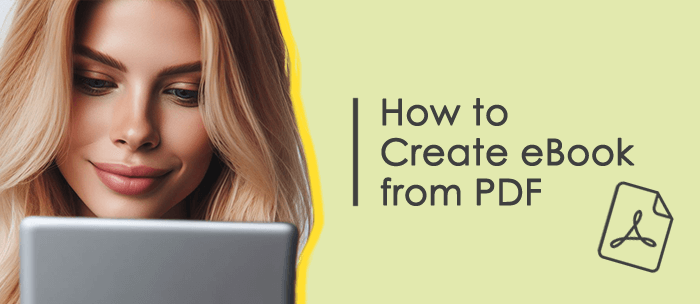
堅牢なPDF変換ツール Coolmuster PDF Converter Proを使用すると、PDFファイルをWord、ePub、テキスト、 画像、HTML、Excel、PPTなどの形式に変換できます。また、PDF Converter Proのバッチ変換機能を使用して、複数のPDFファイルを一度に処理することもでき、時間と労力を節約できます。
主な機能と長所
短所
01年 PDF Converter Proをダウンロードしてインストールし、ソフトウェアを開きます。
02年右側のパネルで、「変換:」メニューから「PDFからePubへ」を選択します(またはその他の変換タイプ)。次に、左上隅にある[ファイルの追加]ボタンをクリックして、変換するPDFファイルをインポートします。
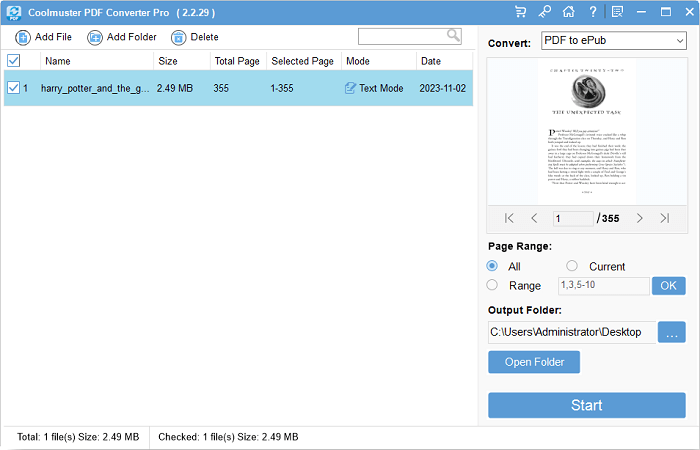
03年変換するページ範囲を選択し、右下隅にある[開始]ボタンをクリックします。変換が完了すると、変換されたEPUBファイルが出力フォルダーにあります。
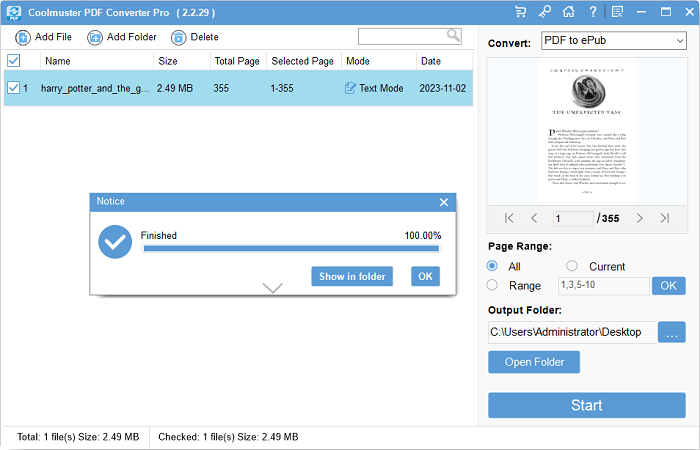
PDF EditorなどのプロフェッショナルなPDF編集ソフトウェアの助けを借りて、PDFファイル内のテキスト、写真、コメント、リンク、およびその他のコンテンツを追加、削除、および変更できます。PDFファイルを他の形式に一括変換することもできます。スキャンしたPDFファイルのテキストを変更できるOCR機能は、PDFエディターでサポートされています。
主な機能と長所
短所
01年PDF Editorをインストールしてダウンロードし、プログラムを起動します。ソフトウェアのホームページから「PDFの変換」または「バッチPDF>「変換」を選択します。後者では、バッチ変換操作を実行できます。
02年最初のオプションでは、変換するPDFファイルをインポートした後に表示される[変換]ウィンドウでePubまたはその他の形式を選択します。変換を開始するには、「OK」ボタンをクリックします。

03年後者の場合、「PDFのバッチ>変換」ウィンドウで、「ファイルの追加」ボタンを選択して変換するPDFファイルをインポートするか、ソフトウェアインターフェイスに直接ドラッグアンドドロップします。変換を開始するには、「出力形式」メニューからePubまたは別の形式を選択し、右下隅にある「適用」ボタンをクリックします。

04年変換が完了すると、変換されたファイルは出力フォルダーにあります。
その他のオフィスソリューション:
オンラインとオフラインの方法でePubをMOBIに変換する方法
Calibreは、電子書籍ライブラリの管理、読み取り、編集、変換、および同期を可能にする無料の電子書籍管理ソフトウェアです。EPUB、MOBI、AZW3など、さまざまな電子書籍形式をサポートしています。また、インターネットから電子書籍をダウンロードしたり、電子書籍からメタデータや表紙を抽出したりすることもできます。
主な機能と長所
短所

ステップ1: PCに Calibre プログラムをダウンロード、インストール、起動します。完了したら、「本を追加」をクリックして目的のPDFを選択します。また、ドキュメントをソフトウェアに直接ドラッグ&ドロップすると、PDFをすばやく追加できます。

ステップ2: 続いて、メニューバーの「書籍の変換」をタップします。次に、もう一度「本の変換」をクリックして変換ダイアログボックスを開き、「出力形式」をタップして、必要なファイル形式を選択します。

ステップ3: 「OK」を押して、右側の「フォーマット」フィールドでフォーマットを選択します。変換されたファイルが表示されます。また、必要に応じて、「フォーマット」の下の「ブックファイル」をタップして「キャリバーライブラリ」を開くことができます。

おまけのヒント: バッチ変換の場合、Calibreのメインインターフェイスで「Ctrl」+「A」を押してすべてのファイルを選択します。または、選択的に変換する場合は、最初のファイルを選択し、「Shift」キーを押しながら、変換する最後のファイルをクリックします。これにより、必要なファイルが強調表示されます。次に、「書籍の変換」アイコンの近くにあるドロップダウンメニューをクリックし、「一括変換」を選択します。
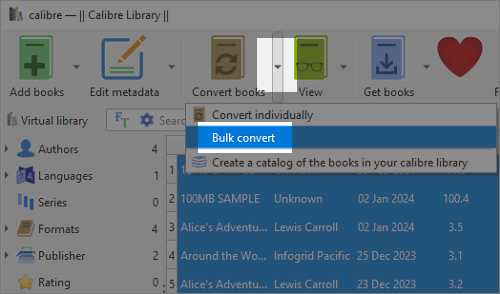
PDFファイルを電子書籍に変換するには、ソフトウェアをダウンロードまたはインストールしたくない場合は、いくつかの無料のWebツールを使用することもできます。通常、これらのアプリで行う必要があるのは、PDFファイルをアップロードし、出力形式を選択して、変換されたファイルを取得することだけです。ただし、これらの機器には一定の制限があるため、注意が必要です。
主な機能と長所
短所
ステップ1: コンピューターでブラウザーを開き、PDFから電子書籍へのオンライン無料変換ツールを検索します。たとえば、安全なオンライン変換ツールを使用できます https://cloudconvert.com/pdf-to-epub。次に、ブラウザでツールのWebページを開き、出力形式(EPUB、AZW3、MOBIなど)を選択します。
ステップ2: 次に、「ファイルを選択」をクリックして、変換するPDFを選択します。ちなみに、ファイルを追加するためのドラッグアンドドロップもサポートしています。
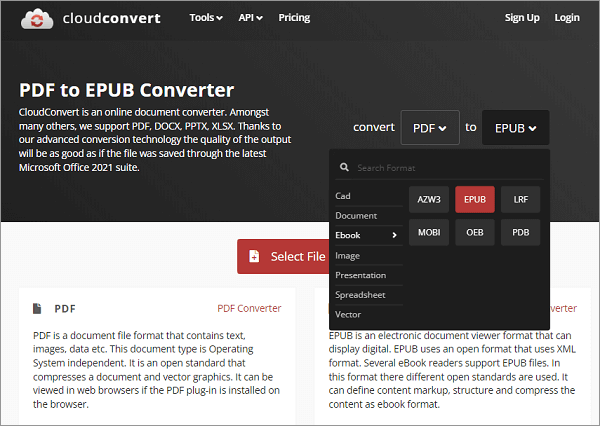
ステップ3: 「変換」をタップして変換プロセスを開始します。その後、変換されたファイルをコンピューターにダウンロードし、ファイルにアクセスしてコンテンツが完全かどうかを確認します。
この記事では、PDFファイルを電子書籍に変換するための4つの異なるアプローチを紹介します。どの方法にも長所と短所があるため、要件と好みに最も適したものを選択できます。 Coolumuster PDF Converter Pro は、高品質の変換結果を提供し、バッチ変換をサポートし、変換速度が速く、使いやすいプロフェッショナルなソフトウェアであるため、試してみることを強くお勧めします。この投稿がお役に立てば幸いです。
関連記事:
コンピューターでPDFを白黒にする方法[Windows/Mac]
EPUBをPDFに変換する方法[オフラインおよびオンラインアプローチ]
Windows/Mac/モバイルデバイスでスクリーンショットをPDFにする方法
Windows/Mac/Android/iOSデバイスでAdobeのデフォルトのPDFビューアを作成する方法





